第08章 绘制与编辑复杂二维图形对象
使用“绘图”菜单中的命令不仅可以绘制点、直线、圆、圆弧和多边形等简单二维图形对象,还可以绘制多线、多段线和样条曲线等复杂二维图形对象。此外,用户还可以使用Sketch(徒手画)命令绘制徒手线对象。
8.1教学目标
通过本章的学习,读者应掌握绘制与编辑多线、多段线和样条曲线的方法,并能够徒手绘图。使用多线、多段线和样条曲线绘制图形以及多段线编辑的方法。
8.2教学重点与难点
绘制与编辑多线
绘制与编辑多段线
绘制与编辑样条曲线
徒手绘图
使用多线、多段线和样条曲线绘制图形
多段线编辑
本章知识点
绘制与编辑多线
绘制与编辑多段线
绘制与编辑样条曲线
使用SKETCH命令徒手绘图
绘制修订云线
绘制区域覆盖对象
8.2.1 绘制与编辑多线
多线是一种由多条平行线组成的组合对象,平行线之间的间距和数目是可以调整的,多线常用于绘制建筑图中的墙体、电子线路图等平行线对象。
绘制多线
使用多线样式对话框
创建多线样式
修改多线样式
编辑多线
1、绘制多线
选择“绘图”|“多线”命令(MLINE),即可绘制多线,此时命令行将显示如下提示信息。
命令: _mline
当前设置: 对正 = 上,比例 = 20.00,样式 = STANDARD
指定起点或 [对正(J)/比例(S)/样式(ST)]:
2、使用多线样式对话框
选择“格式”|“多线样式”命令(MLSTYLE),打开“多线样式”对话框,可以根据需要创建多线样式,设置其线条数目和线的拐角方式。该对话框中各选项的功能如下。
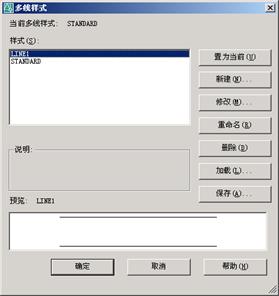
3、创建多线样式
在“创建新的多线样式”对话框中,单击“继续”按钮,将打开“新建多线样式”对话框,可以创建新多线样式的封口、填充、元素特性等内容 。

4、修改多线样式
在“多线样式”对话框中单击“修改”按钮,使用打开的“修改多线样式”对话框可以修改创建的多线样式。“修改多线样式”对话框与“创建新多线样式”对话框中的内容完全相同,用户可参照创建多线样式的方法对多线样式进行修改。
5、编辑多线
选择“修改”|“对象”|“多线”命令(MLEDIT),打开“多线编辑工具”对话框,可以使用其中的12种编辑工具编辑多线 。
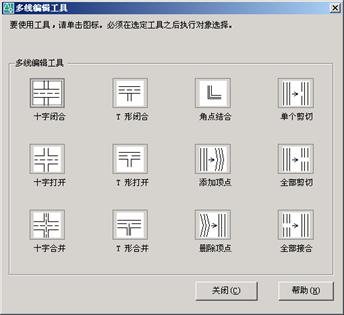
该文章所属专题:AutoCAD2007实用教程
8.2.2 绘制与编辑多段线
在AutoCAD中,“多段线”是一种非常有用的线段对象,它是由多段直线段或圆弧段组成的一个组合体,既可以一起编辑,也可以分别编辑,还可以具有不同的宽度。
绘制多段线
编辑多段线
6、绘制多段线
选择“绘图”|“多段线”命令(PLINE),或在“绘图”工具栏中单击“多段线”按钮,即可绘制多段线。默认情况下,当指定了多段线另一端点的位置后,将从起点到该点绘出一段多段线。
7、编辑多段线
在AutoCAD 2007中,可以一次编辑一条或多条多段线。选择“修改”|“对象”|“多段线”命令(PEDIT),调用编辑二维多段线命令。如果只选择一个多段线,命令行显示如下提示信息。
输入选项[闭合(C)/合并(J)/宽度(W)/编辑顶点(E)/拟合(F)/样条曲线(S)/非曲线化(D)/线型生成(L)/放弃(U)]:
如果选择多个多段线,命令行则显示如下提示信息。
输入选项[闭合(C)/打开(O)/合并(J)/宽度(W)/拟合(F)/样条曲线(S)/非曲线化(D)/线型生成(L)/放弃(U)]:
8.2.3 绘制与编辑样条曲线
样条曲线是一种通过或接近指定点的拟合曲线。在AutoCAD中,其类型是非均匀有理B样条(Non-Uniform Rational Basis Splines, NURBS)曲线,适于表达具有不规则变化曲率半径的曲线。例如,机械图形的断切面及地形外貌轮廓线等 。

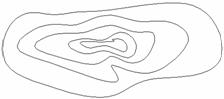
绘制样条曲线
编辑样条曲线
1、绘制样条曲线
选择“绘图”|“样条曲线” 命令(SPLINE),或在“绘图”工具栏中单击“样条曲线”按钮,即可绘制样条曲线。此时,命令行将显示“指定第一个点或 [对象(O)]:”提示信息。当选择“对象(O)”时,可以将多段线编辑得到的二次或者三次拟合样条曲线转换成等价的样条曲线。默认情况下,可以指定样条曲线的起点,然后在指定样条曲线上的另一个点后,系统将显示如下提示信息。
指定下一点或 [闭合(C)/拟合公差(F)] <起点切向>:
可以通过继续定义样条曲线的控制点来创建样条曲线,也可以使用其他选项
2、编辑样条曲线
选择“修改”|“对象”|“样条曲线”命令(SPLINEDIT),或在“修改II”工具栏中单击“编辑样条曲线”按钮,即可编辑选中的样条曲线。样条曲线编辑命令是一个单对象编辑命令,一次只能编辑一个样条曲线对象。执行该命令并选择需要编辑的样条曲线后,在曲线周围将显示控制点。
8.2.4 使用SKETCH命令徒手绘图
在AutoCAD 2007中,可以使用SKETCH(徒手画)命令徒手绘制图形、轮廓线及签名等。SKETCH命令没有对应的菜单或工具按钮,因此要使用该命令,必须在命令行中输入SKETCH,这时系统要求指定增量距离,然后显示如下提示信息。
徒手画. 画笔(P)/ 退出(X)/结束(Q)/记录(R)/删除(E)/连接(C)。
当处于SKETCH(徒手画)命令状态下时,可以使用以上选项中的任何一个。可以输入一个单字符或按下鼠标/麦克笔(Puck Pen)相应的按钮来访问相应的选项。
8.2.5 绘制修订云线
在AutoCAD 2007中,检查或用红线圈阅图形时可以使用修订云线功能标记,以提高工作效率。
选择“绘图”|“修订云线”命令(REVCLOUD),或在“绘图”工具栏中单击“修订云线”按钮,可以绘制一个云彩形状的图形,它是由连续圆弧组成的多段线。
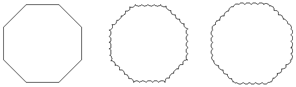
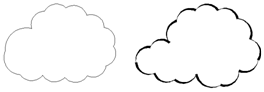
8.2.6 绘制区域覆盖对象
区域覆盖可以在现有对象上生成一个空白区域,用于添加注释或详细的屏蔽信息。该区域与区域覆盖边框进行绑定,可以打开此区域进行编辑,也可以关闭此区域进行打印。
选择“绘图”|“区域覆盖”命令(WIPEOUT),可以创建一个多边形区域,并使用当前的背景色来遮挡它下面的对象。
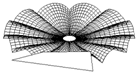
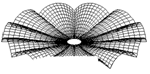
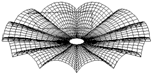
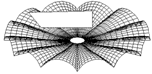
该文章所属专题:AutoCAD2007实用教程
1;所有标注为智造资料网zl.fbzzw.cn的内容均为本站所有,版权均属本站所有,若您需要引用、转载,必须注明来源及原文链接即可,如涉及大面积转载,请来信告知,获取《授权协议》。
2;本网站图片,文字之类版权申明,因为网站可以由注册用户自行上传图片或文字,本网站无法鉴别所上传图片或文字的知识版权,如果侵犯,请及时通知我们,本网站将在第一时间及时删除,相关侵权责任均由相应上传用户自行承担。
内容投诉
智造资料网打造智能制造3D图纸下载,在线视频,软件下载,在线问答综合平台 » AutoCAD2007实用教程-8绘制与编辑复杂二维图形对象(图文教程) ...


